Πώς να αναφέρετε ηλεκτρονικό ταχυδρομείο ηλεκτρονικού ψαρέματος στο Outlook;
Το Outlook στον Ιστό(Outlook on the Web) ή το Outlook.com προσφέρει έναν τρόπο για να αναφέρετε επικίνδυνα μηνύματα ηλεκτρονικού ψαρέματος(report dangerous phishing emails) στη Microsoft και σε αυτήν την ανάρτηση, θα σας δείξουμε πώς να το κάνετε. Το πρόβλημα είναι ότι οι αλλαγές στη διεπαφή χρήστη του Outlook έχουν καταστήσει δύσκολη την εύρεση ορισμένων πραγμάτων. Μην ανησυχείτε(Worry) , ωστόσο, γιατί θα σας βοηθήσουμε σε αυτή τη δύσκολη περίοδο.
Πριν προχωρήσουμε, πρέπει να επισημάνουμε ότι θα μιλήσουμε για το πώς να αναφέρουμε τυχόν απάτες ηλεκτρονικού ψαρέματος(Phishing) ηλεκτρονικού ταχυδρομείου στη Microsoft τόσο στην παλιά όσο και στη νέα έκδοση του Outlook.com .
Αναφορά(Report) ηλεκτρονικού ταχυδρομείου ηλεκτρονικού ψαρέματος στο Outlook.com
Μετακινήστε(Move) το ηλεκτρονικό ταχυδρομείο ηλεκτρονικού ψαρέματος στο φάκελο Ανεπιθύμητα(Junk)

Όταν κάποιος χρειάζεται να αναφέρει μηνύματα ηλεκτρονικού ταχυδρομείου για τα οποία υπάρχει υποψία ηλεκτρονικού ψαρέματος κατά τη χρήση της νεότερης έκδοσης του Outlook.com , είναι καλύτερο να γνωρίζει ότι απαιτεί περισσότερα κλικ σε σύγκριση με την παλαιότερη έκδοση. Δεν είμαστε σίγουροι γιατί η Microsoft το έκανε αυτό, αλλά είναι αυτό που είναι.
Εντάξει, φροντίστε λοιπόν να κάνετε κλικ στο μήνυμα ηλεκτρονικού ταχυδρομείου που θέλετε να αναφέρετε και, στη συνέχεια, από το μενού στην κορυφή, κάντε κλικ στο Ανεπιθύμητο(Junk) . Κάνοντας αυτό θα πρέπει να στείλετε το επηρεαζόμενο μήνυμα ηλεκτρονικού ταχυδρομείου στον φάκελο Ανεπιθύμητα(Junk) , επομένως πρέπει να πλοηγηθείτε αμέσως σε αυτόν τον φάκελο.
Εναλλακτικά, μπορείτε να κάνετε δεξί κλικ στο email και στη συνέχεια να επιλέξετε Επισήμανση(Mark) ως ανεπιθύμητη(Junk) για να το μεταφέρετε στον φάκελο Ανεπιθύμητα(Junk) σαν αφεντικό.
Αναφέρετε(Report) το email ως απειλή phishing
Τώρα, μόλις βρεθείτε στον φάκελο ανεπιθύμητης(Junk) αλληλογραφίας , ο οποίος ονομάζεται ανεπιθύμητη(Junk Email) αλληλογραφία , θα πρέπει να κάνετε κλικ στο μήνυμα ηλεκτρονικού ταχυδρομείου που στείλατε πρόσφατα στον φάκελο. Το επόμενο βήμα είναι να κάνετε κλικ στην επιλογή που λέει Not Junk από το επάνω μενού και αυτό αποκαλύπτει ένα αναπτυσσόμενο μενού.
Τέλος, απλώς επιλέξτε Phishing και είστε έτοιμοι. Λάβετε(Bear) υπόψη ότι η αναφορά ενός μηνύματος ηλεκτρονικού ταχυδρομείου δεν αποκλείει τον αποστολέα, επομένως σημαίνει ότι εξακολουθεί να μπορεί να σας στέλνει μηνύματα ηλεκτρονικού ταχυδρομείου.
Αναφορά(Report) ηλεκτρονικού ταχυδρομείου ηλεκτρονικού ψαρέματος στο Microsoft Outlook
Στο Outlook 2021/2019/2016 , δεν υπάρχει τρόπος αναφοράς μηνυμάτων ηλεκτρονικού ψαρέματος(Phishing) .
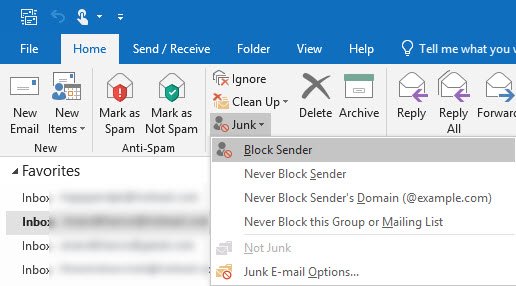
Αυτό που μπορείτε να κάνετε είναι να αποκλείσετε(Block) τα email ή να τα επισημάνετε ως Ανεπιθύμητα(Spam) .
Πρόσθετο αναφοράς ανεπιθύμητης αλληλογραφίας(Microsoft Junk E-mail Reporting Add-in) της Microsoft για το Microsoft Outlook
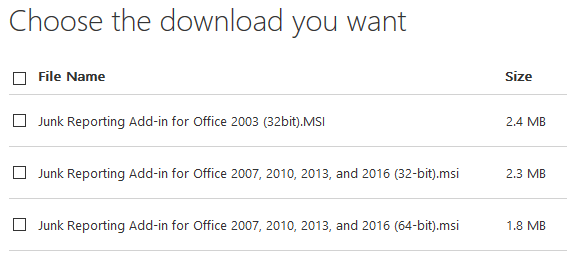
Εάν θέλετε να αναφέρετε email ηλεκτρονικού "ψαρέματος" στο πρόγραμμα-πελάτη Microsoft Outlook 2021/2019/16/13/10/07/03 , πραγματοποιήστε λήψη και εγκατάσταση αυτού του πρόσθετου αναφοράς ανεπιθύμητης αλληλογραφίας της Microsoft για το Microsoft Outlook(Microsoft Junk E-mail Reporting Add-in for Microsoft Outlook) από τη Microsoft(Microsoft) . ( Ευχαριστώ Francois(Thanks Francois) )
Διαβάστε στη συνέχεια(Read next) : Πού μπορείτε να αναφέρετε διαδικτυακές απάτες, ανεπιθύμητα μηνύματα και ιστότοπους ηλεκτρονικού "ψαρέματος" .
Related posts
Σφάλμα κατά τη φόρτωση του μηνύματος Σφάλμα του Outlook σε κινητά Android
Πώς να βελτιστοποιήσετε την εφαρμογή Outlook για κινητά για το τηλέφωνό σας
Πώς να στείλετε μια πρόσκληση για μια σύσκεψη στο Outlook
Το Outlook.com δεν λαμβάνει ούτε αποστέλλει μηνύματα ηλεκτρονικού ταχυδρομείου
Πώς να αδειάσετε τον φάκελο ανεπιθύμητης αλληλογραφίας στο Outlook
Σφάλμα του Outlook 80041004 συγχρονισμού της ιεραρχίας του φακέλου σας
Πώς να προσθέσετε ροές RSS στο Outlook στα Windows 11/10
Δημιουργία αντιγράφων ασφαλείας Εισερχομένων χρησιμοποιώντας το δωρεάν λογισμικό UpSafe Office 365 Outlook Backup
Πώς να διορθώσετε το Σφάλμα του Outlook 0X800408FC στα Windows 11/10
Το μέγεθος της γραμματοσειράς αλλάζει όταν απαντάτε σε email στο Outlook στα Windows 10
Πώς να προωθήσετε email ή να απενεργοποιήσετε τη μη εξουσιοδοτημένη προώθηση στο Outlook.com
Πώς να σταματήσετε το Outlook να αποθηκεύει Απεσταλμένα μηνύματα στο φάκελο Απεσταλμένα
Πώς να ορίσετε το Outlook ως το προεπιλεγμένο πρόγραμμα ανάγνωσης email στο Mac
Πώς να εγκαταστήσετε το Outlook στο Web ως μια προοδευτική εφαρμογή Ιστού
Δεν ήταν δυνατός ο προγραμματισμός του σφάλματος σύσκεψης - Σφάλμα ομάδων στο Outlook
Πώς να κάνετε το Outlook να κατεβάζει όλα τα email από τον διακομιστή
Το Outlook δεν μπόρεσε να ξεκινήσει την τελευταία φορά. Θέλετε να ξεκινήσετε σε ασφαλή λειτουργία;
Πώς να ενεργοποιήσετε και να ζητήσετε την παράδοση ή την απόδειξη ανάγνωσης στο Outlook
Πώς να δημιουργήσετε και να ρυθμίσετε προσαρμοσμένο αναγνωριστικό email τομέα στο Outlook
Διόρθωση Το προσαρμοσμένο λεξικό δεν είναι διαθέσιμο για ενημέρωση στο Outlook
